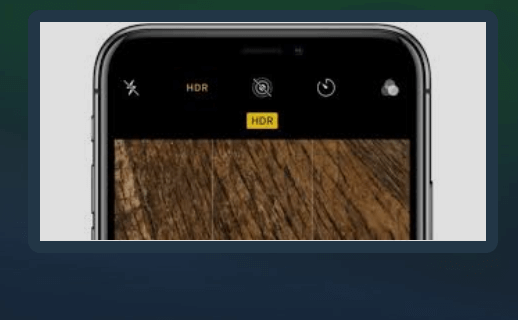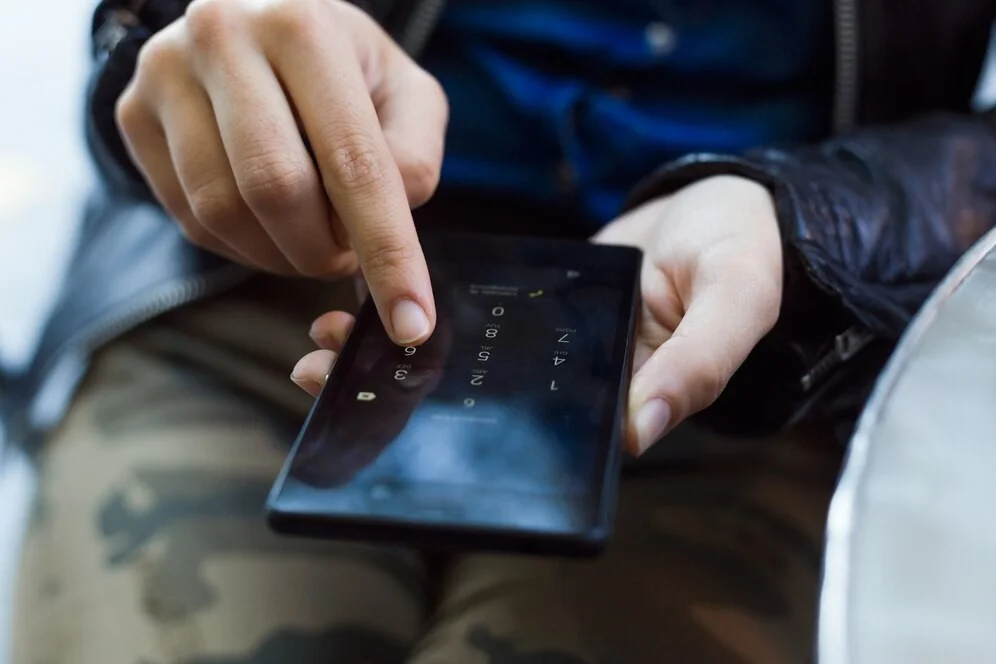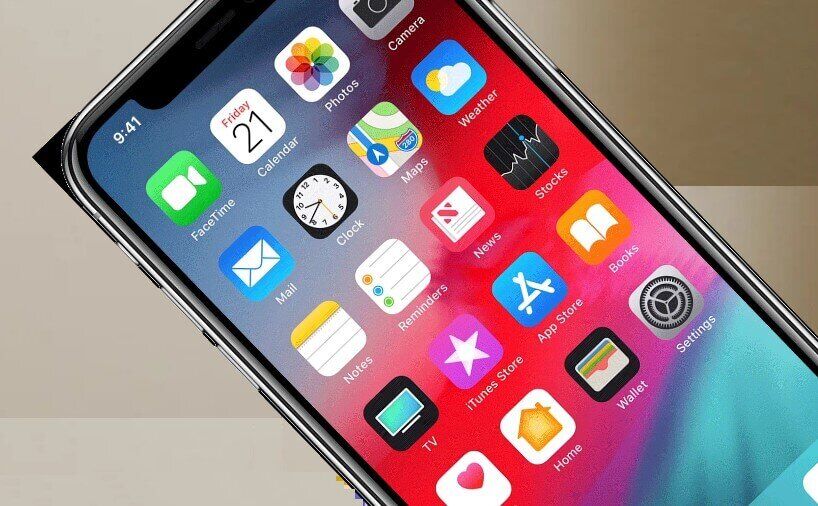iPhone e iPad
Como visualizar sites no modo desktop no iPhone?
Descubra como visualizar sites no modo desktop no iPhone e obtenha a ilusão de uma tela grande no seu dispositivo pequeno. Quando você ajustar algumas configurações, é possível alternar facilmente para o modo desktop no navegador integrado do iPhone, Safari. Portanto, você também pode visualizar a versão desktop de um site na versão iOS do Chrome.
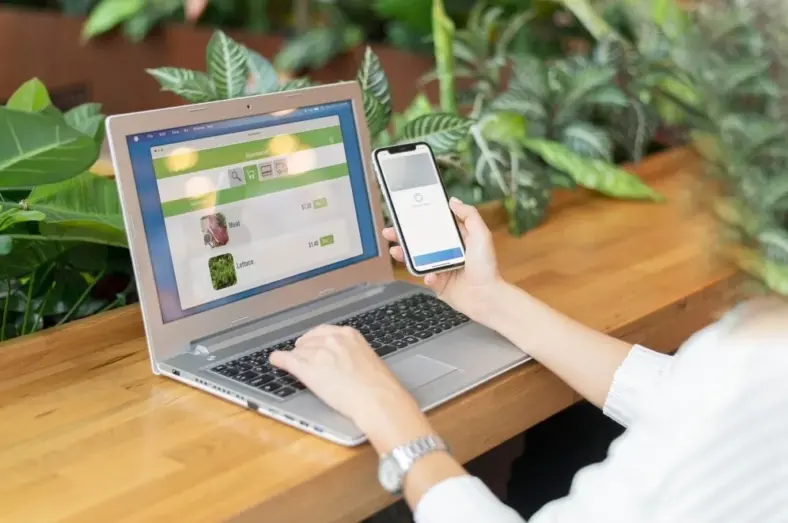
Para visualizar sites no modo desktop no iPhone, você pode seguir estas etapas simples:
No Safari:
- Abra o Safari: Inicie o aplicativo Safari no seu iPhone.
- Acesse o site: Digite o endereço do site que você deseja visitar na barra de endereços.
- Toque e segure o ícone de atualização: Toque e segure o ícone de atualização na barra de endereços. Isso fará com que um menu pop-up apareça.
- Escolha “Solicitar Site para Desktop”: No menu pop-up, escolha a opção “Solicitar Site para Desktop”. Isso carregará o site na versão desktop em vez da versão móvel.
Para visualizar sites no modo desktop com o Google Chrome:
- Abra o Google Chrome: Inicie o aplicativo Google Chrome no seu iPhone.
- Acesse o site: Digite o endereço do site que você deseja visitar na barra de endereços.
- Toque no ícone de três pontos: Toque no ícone de três pontos no canto superior direito da tela para abrir o menu.
- Escolha “Solicitar Site para Desktop”: No menu, selecione a opção “Solicitar Site para Desktop”. Isso fará com que o site seja carregado na versão desktop.
Lembre-se de que, em alguns casos, a versão desktop de um site pode não ser totalmente otimizada para dispositivos móveis, o que pode resultar em uma experiência de visualização menos ideal em um iPhone.